Dorești să oferi imaginilor tale un aspect unic și dinamic? În acest tutorial, vei învăța cum să creezi efecte vizuale captivante prin zoomarea și rotirea anumitor zone din Analog Efex Pro 2. Posibilitatea de a evidenția sau de a estompa anumite zone poate oferi imaginii tale ultimul retuș. Haide să explorăm aceste funcționalități în detaliu, astfel încât să poți duce editarea ta foto la nivelul următor.
Cele mai importante concluzii
- Funcția de zoom îți permite să controlezi intensitatea efectului.
- Funcția de rotire permite o rotație de până la 360° pentru perspective interesante.
- Ajustarea intensității efectelor poate varia în funcție de imagine și de rezultatul dorit.
Ghid pas cu pas
Atunci când ești pregătit să faci imaginile tale mai dinamice, urmează acești pași:
1. Acces la efectele de zoom și rotire
Începe prin a deschide zona de zoomare și rotire în Analog Efex Pro 2. Când faci clic pe opțiunea corespunzătoare, va deveni imediat vizibil că imaginea capătă o notă suprarealistă.
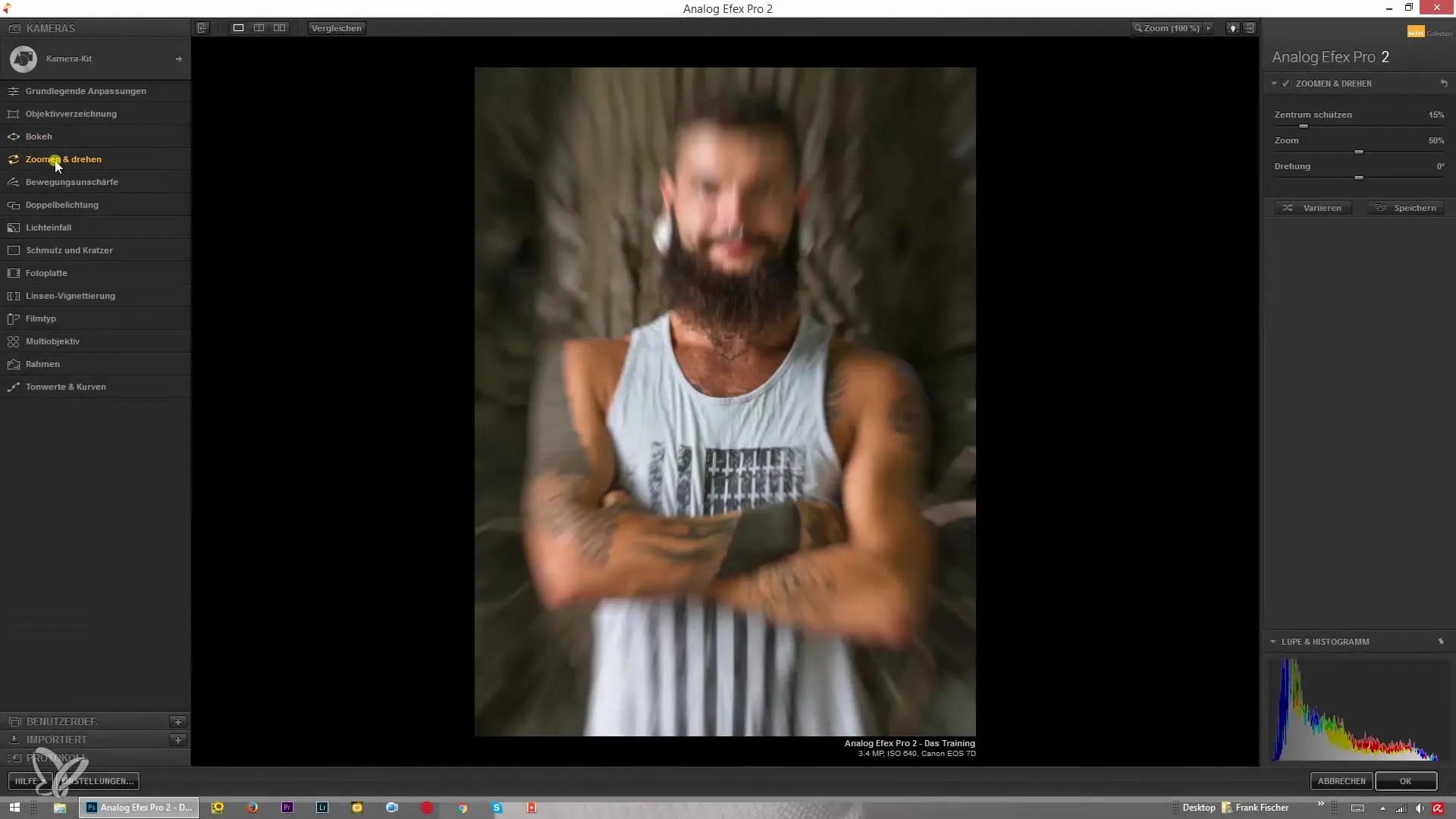
2. Ajustarea intensității zoomului
Pentru a schimba intensitatea efectului de zoom, trage slider-ul din interfață. Poți face efectul mai subtil, trăgând valoarea în jos, ceea ce duce la o ușoară estompare, sau poți să o crești la valori maxime pentru a crea raze dure și pronunțate.
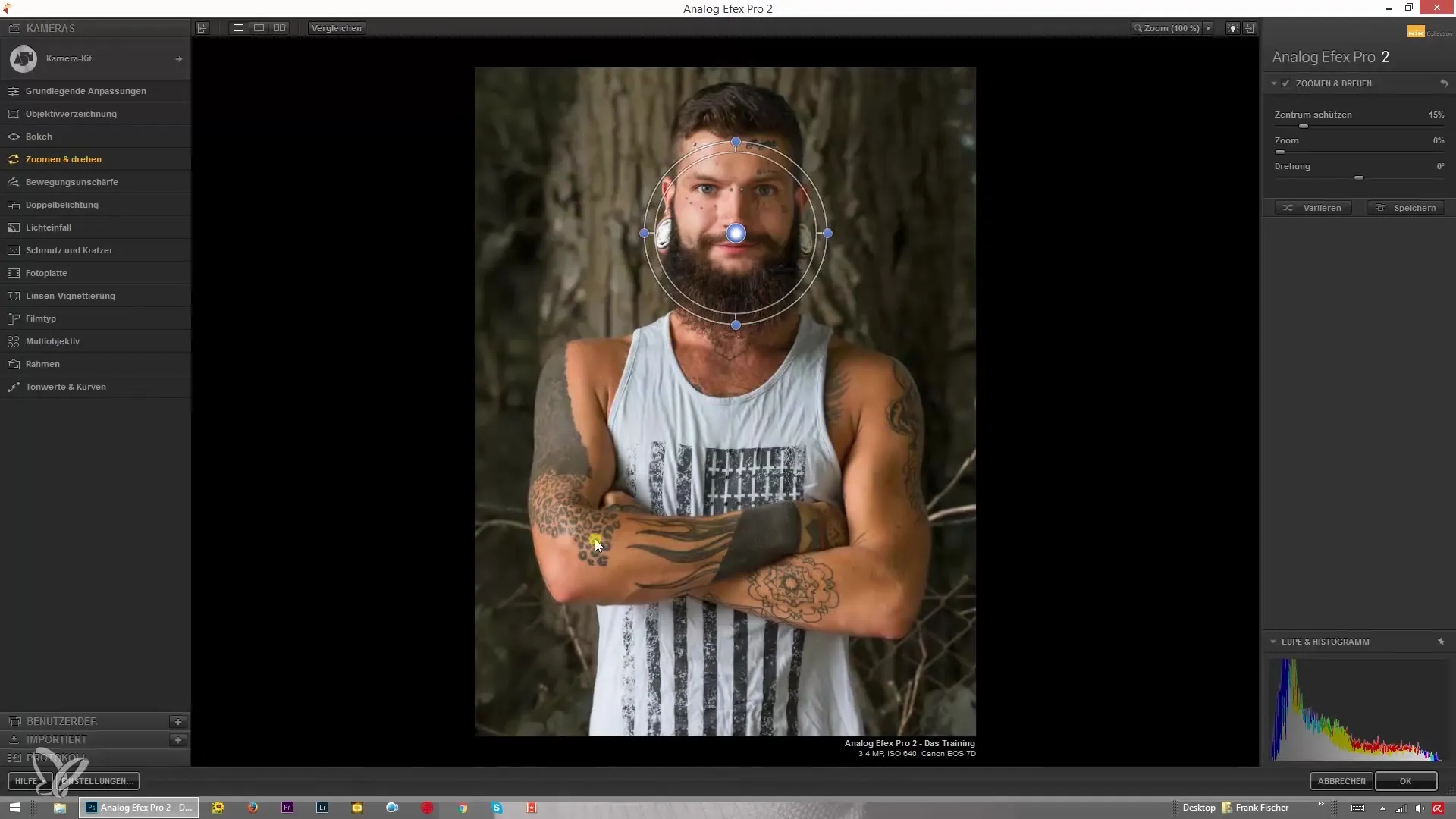
3. Stabilirea centrului
Determinează ce element din imaginea ta ar trebui să fie în centrul atenției, alegând centrul. Zona centrală rămâne clară, în timp ce marginile devin neclare. Acest lucru conferă imaginii tale mai multă profunzime și perspectivă.
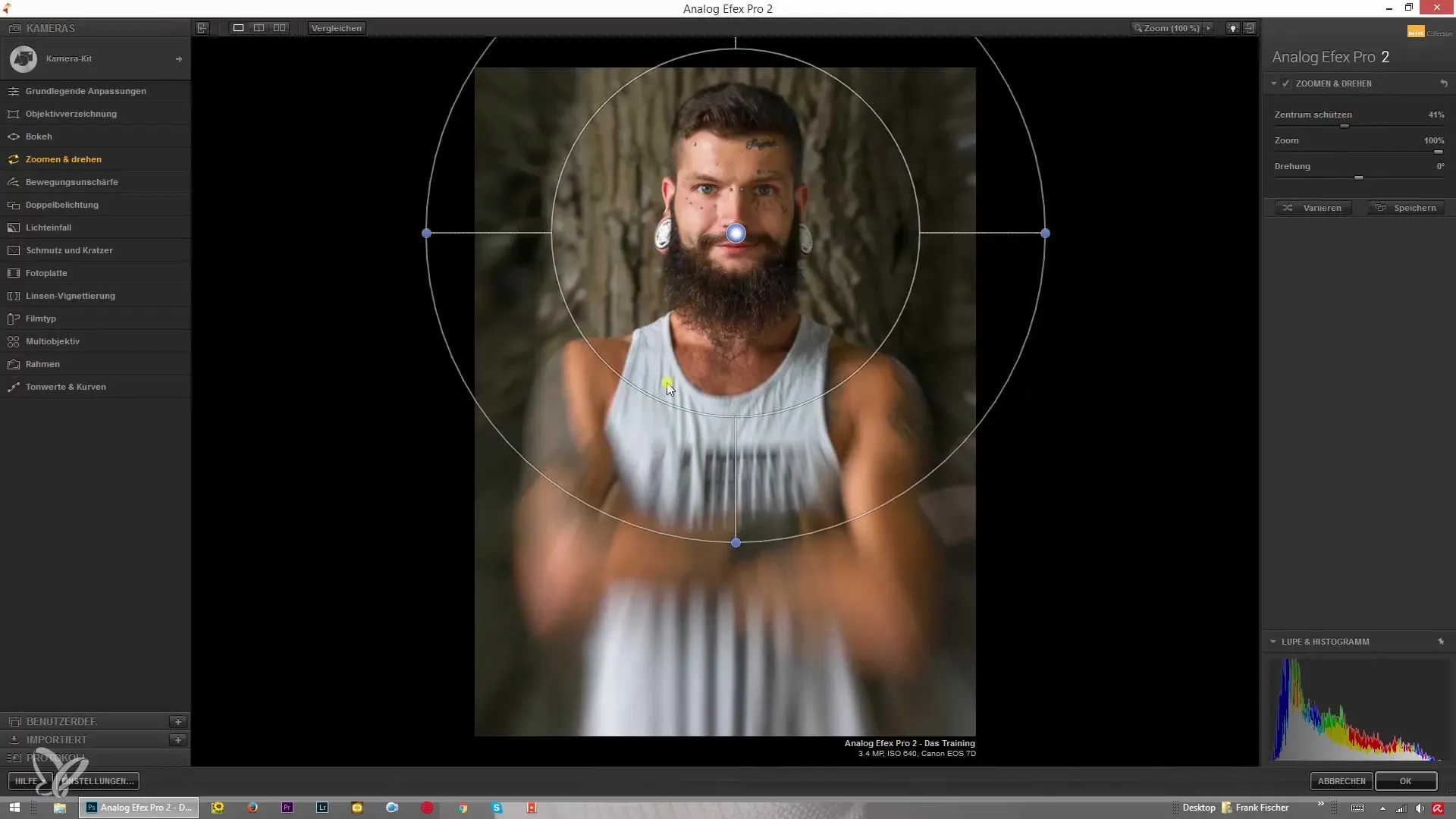
4. Variația intensității zoomului prin slider
Pe lângă ajustarea manuală, poți varia și intensitatea zoomului prin slider-ele corespunzătoare din meniu. Această metodă îți oferă mai mult control asupra preciziei efectelor.
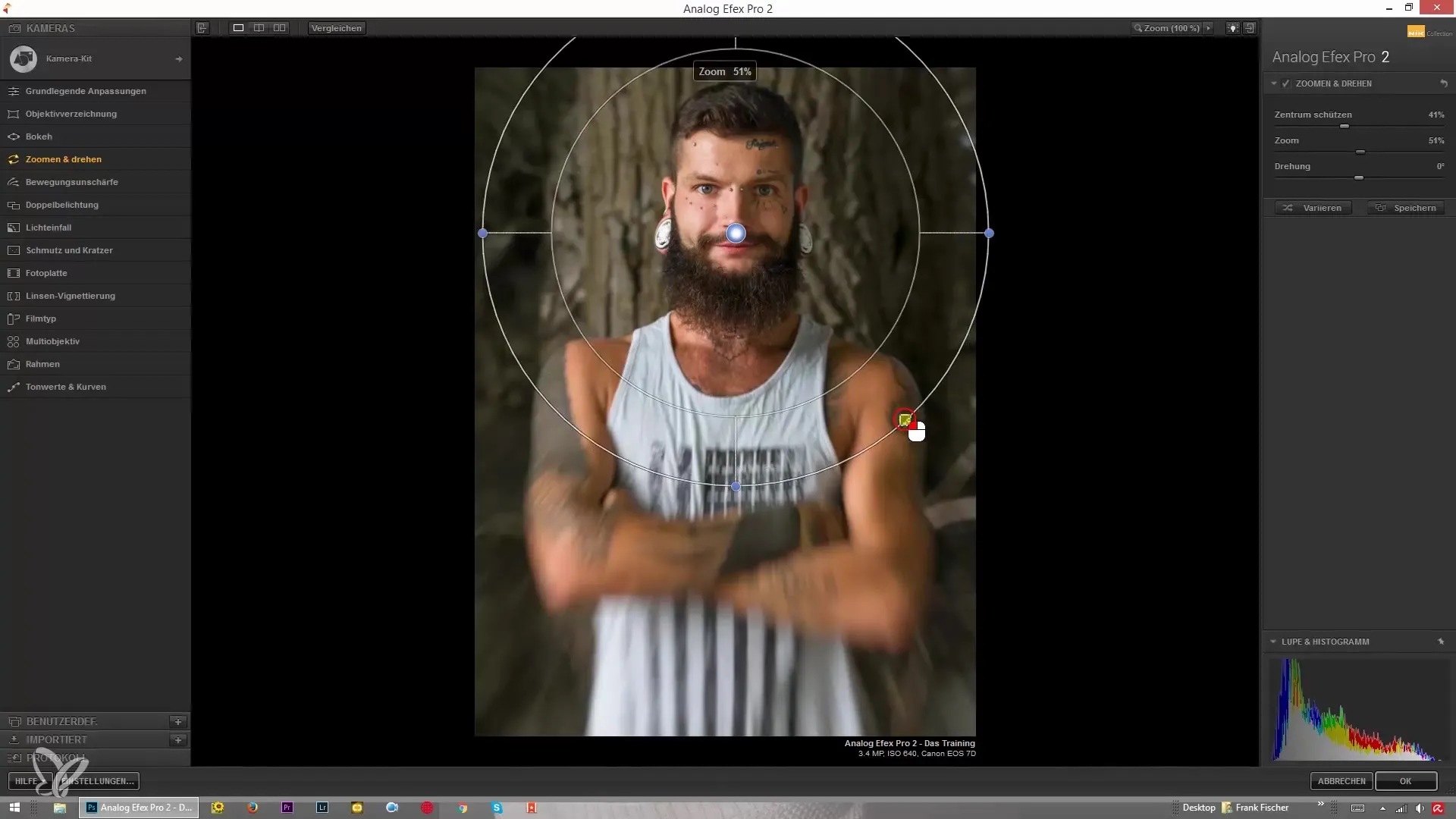
5. Introducerea funcției de rotire
Următorul pas implică funcția de rotire. Aceasta îți permite să rotești zonele individuale ale imaginii cu până la 360°. Astfel poți crea tensiune vizuală schimbând perspectiva unei imagini.
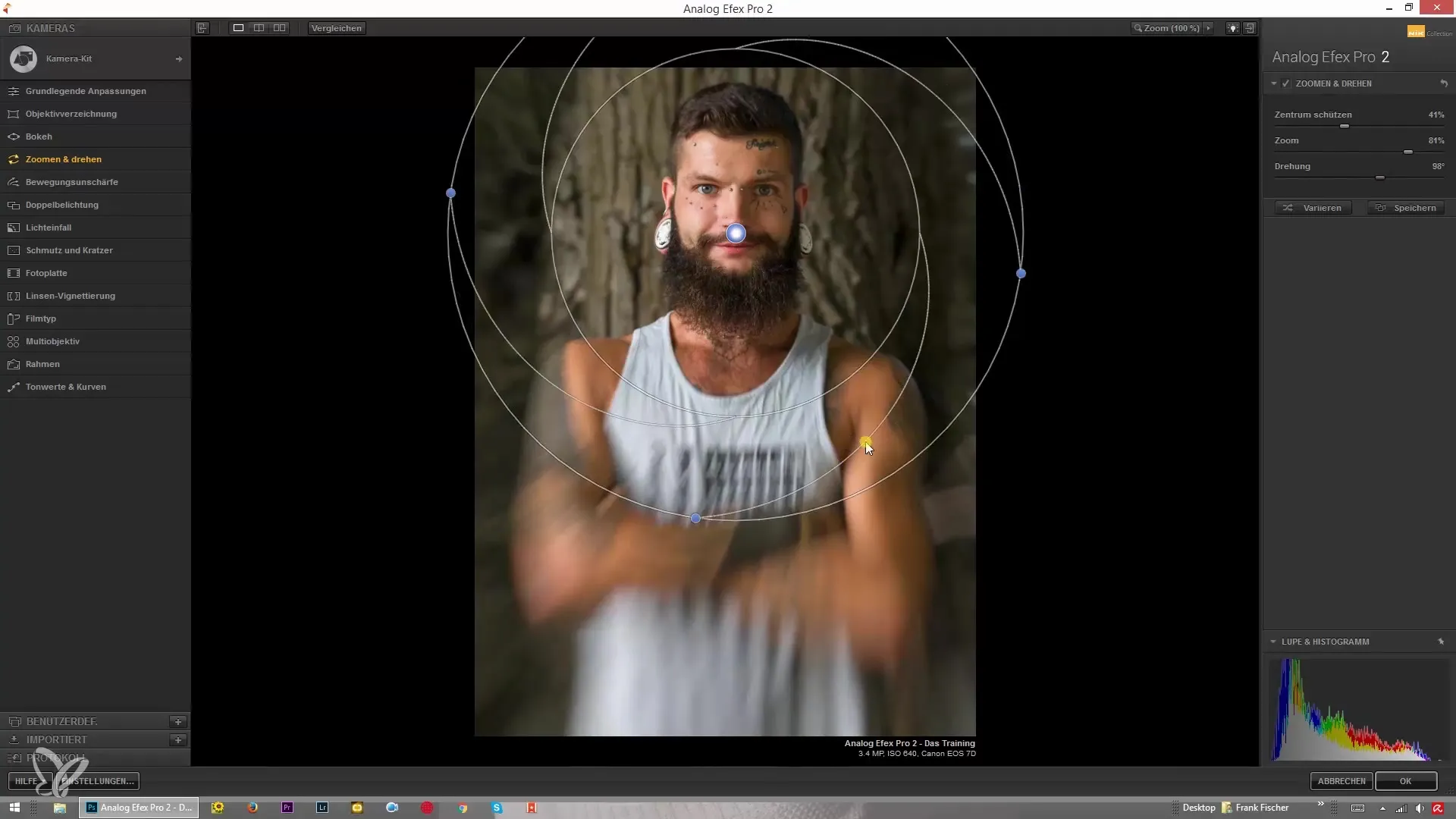
6. Aplicarea rotației
Derulează în sus pentru a activa rotația. Odată ce muți sliderul, vei vedea imediat schimbările. Experimentează cu valorile din zona pozitivă și negativă pentru a observa efectele rotației.
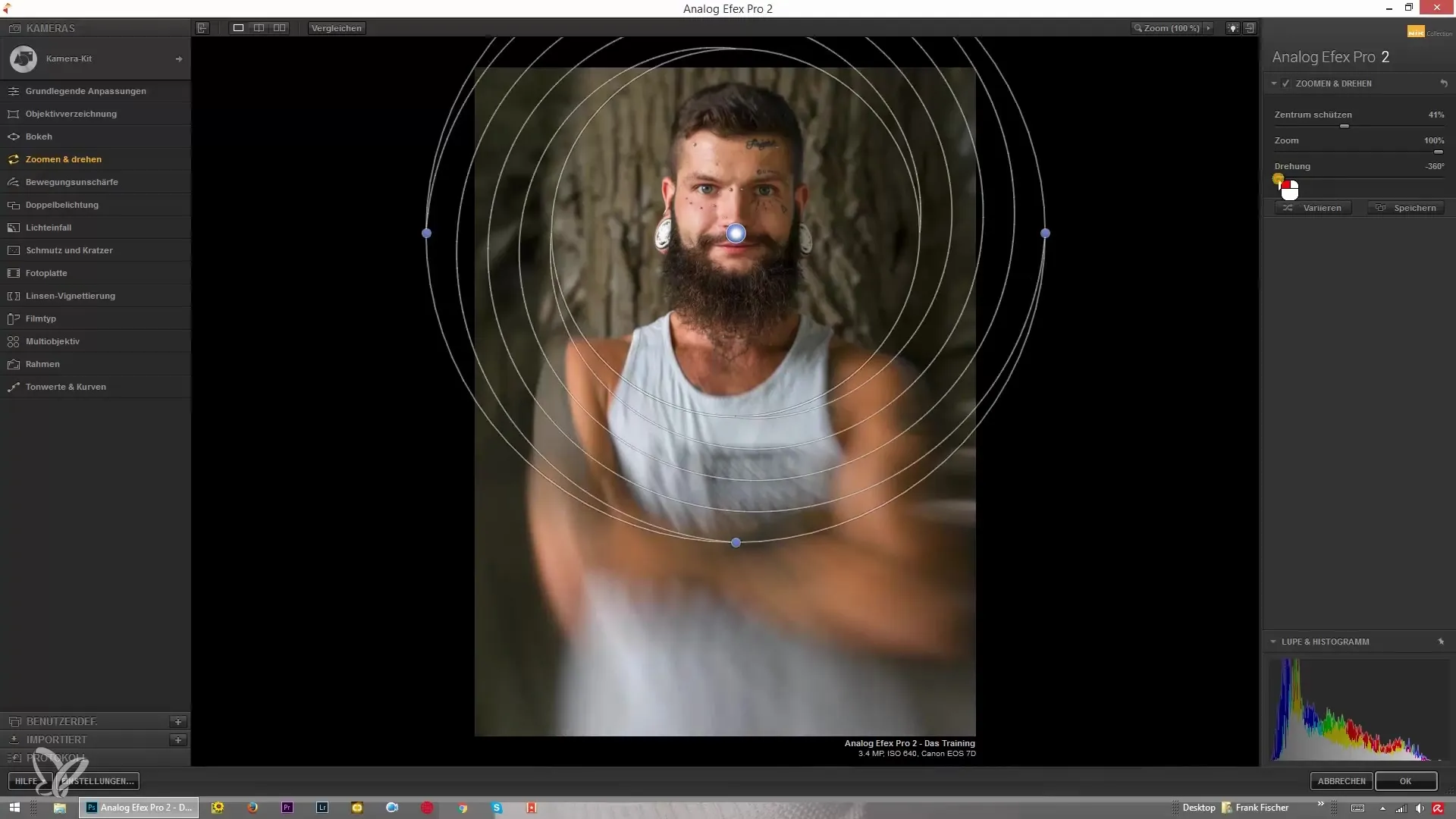
7. Utilizarea butonului albastru
În interfață, vei găsi un mic buton albastru care îți permite să faci ajustări individuale direct pe imagine. Folosește-l pentru a vizualiza efectele de rotație și zoom în timp real.
8. Combinarea efectelor
Poti varia intensitatea zoomului și a rotației pentru a obține stiluri diferite. De exemplu, o intensitate de zoom mică împreună cu o rotație puternică poate produce rezultate interesante care atrag atenția privitorului.
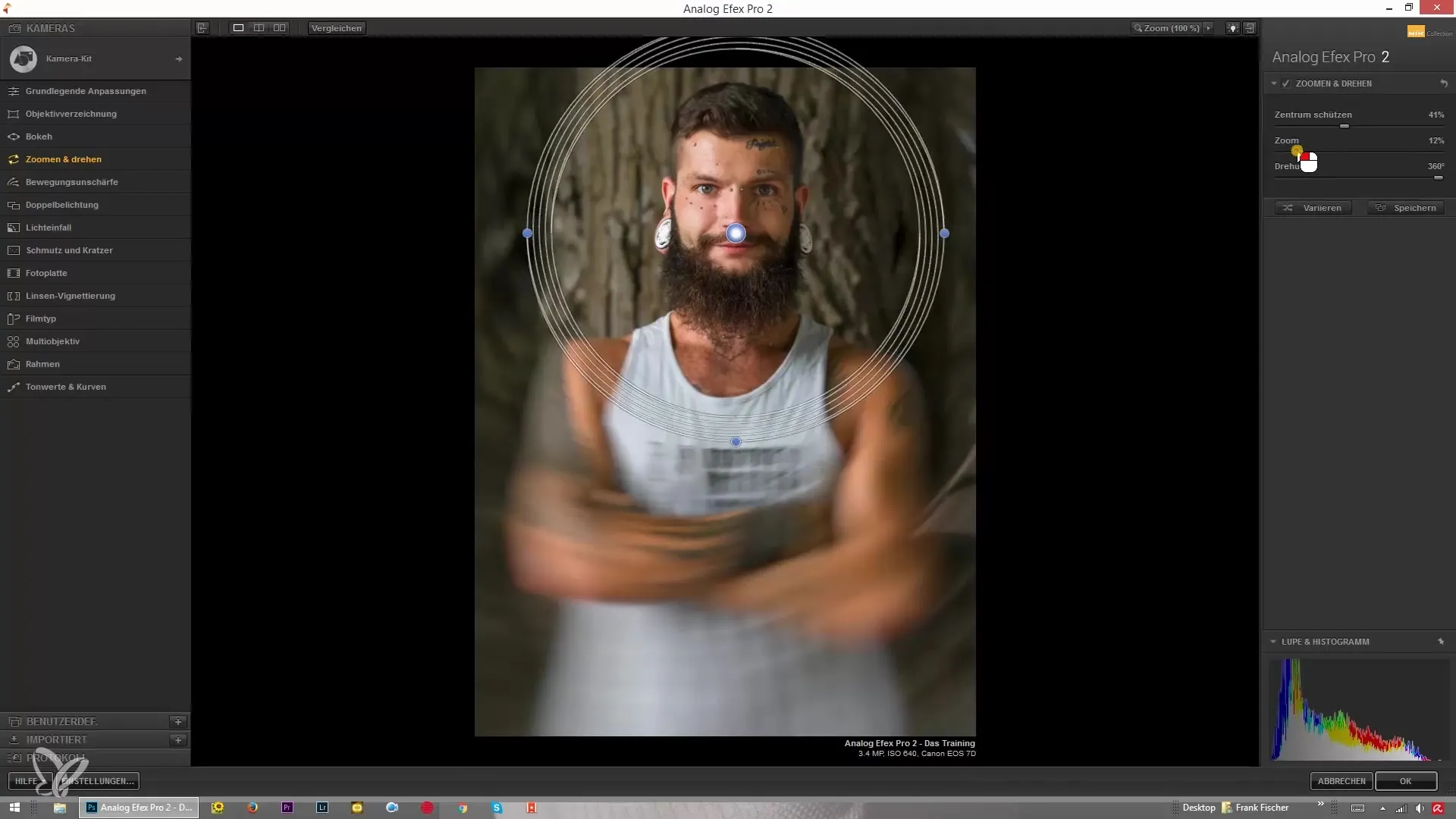
9. Recomandări pentru aplicare
Se recomandă să nu exagerezi cu efectele pentru a păstra un aspect natural al imaginii tale. Totuși, o utilizare îndelungată a efectelor poate avea un impact puternic și poate crea un punct de atracție vizual.
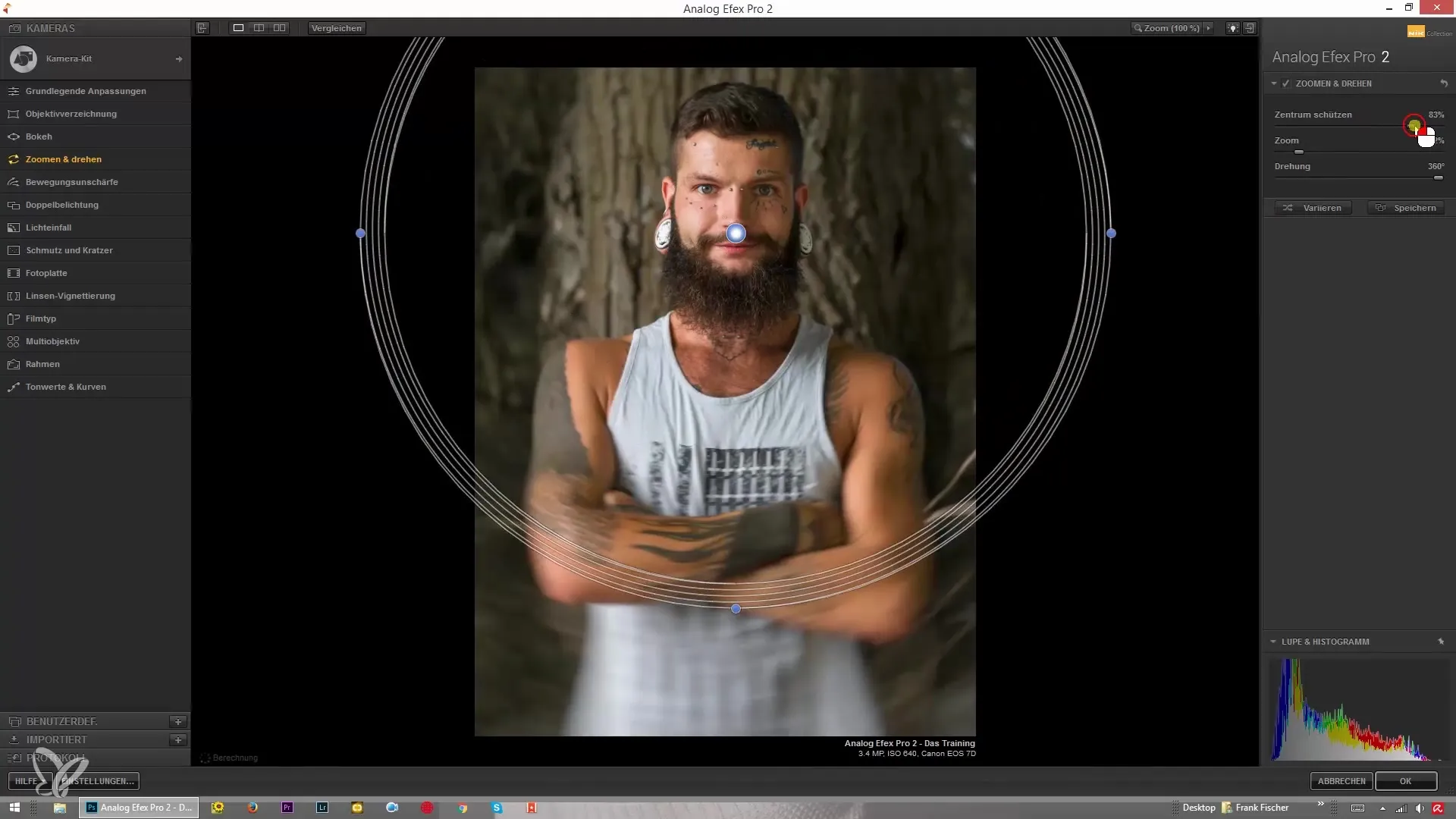
Rezumat – Zoomare și Rotire eficientă în Analog Efex Pro 2
Pentru a-ți optimiza imaginile, Analog Efex Pro 2 îți oferă instrumente eficiente pentru zoomare și rotire. Profită de oportunitatea de a ajusta efectele de zoom și rotire pentru a oferi anumitor zone ale imaginii tale o notă specială. Experimentează cu intensitatea acestor setări pentru a obține un rezultat impresionant.
Întrebări frecvente
Cum pot activa efectul de zoom în Analog Efex Pro 2?Fă clic pur și simplu pe zona pentru zoomare și rotire din program.
Pot varia intensitățile efectelor?Da, slider-ele îți permit o ajustare fină a intensității efectelor.
Cum funcționează de fapt funcția de rotire?Poti roti o imagine cu până la 360° pentru a crea vederi interesante.
Există vreo recomandare pentru aplicarea efectelor?Evită să aplici efectele prea puternic pentru a păstra un aspect natural.
Ar putea combinația de efecte să fie utilă?Da, o combinație bine gândită poate crea rezultate vizuale unice.


